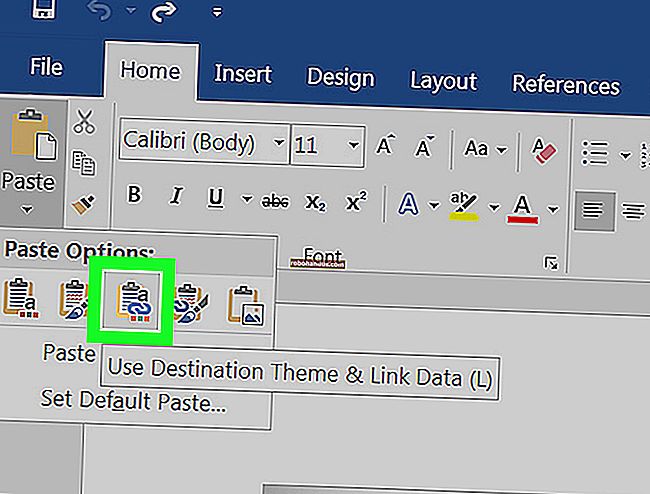Secret Hotkey Membuka Pemilih Emoji Baru Windows 10 di Mana-mana Aplikasi

Windows 10 mempunyai pemilih emoji tersembunyi yang dapat Anda gunakan untuk menaip emoji dalam aplikasi apa pun, bahkan program desktop seperti Google Chrome. Ia boleh diakses dengan menekan kombinasi pintasan papan kekunci.
Pemilih emoji telah ditambahkan dalam Windows 10's Fall Creators Update, dan diperbaiki pada Kemas kini April 2018.
Cara Membuka Pemilih Emoji
Untuk membuka pemetik emoji, tekan Win +. atau Menang +; pada papan kekunci anda. Dengan kata lain, tahan kekunci Windows ke bawah dan tekan sama ada tanda titik (.) Atau titik koma (;).
Kursor anda mesti berada di suatu tempat yang menerima teks sambil menekan kekunci ini, tetapi anda boleh menggunakan jalan pintas ini dalam hampir semua aplikasi — dari bidang teks di penyemak imbas web anda hingga aplikasi pemesejan ke Notepad hingga Microsoft Word.
Cukup klik emoji di tetingkap yang muncul untuk memasukkannya. Panel ini juga mengingati emoji terbaru anda dan membentangkannya di bahagian atas senarai.

Anda juga boleh mengklik butang kaca pembesar di sudut kiri bawah panel emoji, dan kemudian menaip untuk mencari emoji.

Bergantung pada aplikasinya, anda akan melihat emoji warna penuh yang sama seperti yang anda lihat di panel (misalnya, di Chrome), atau anda akan melihat watak emoji hitam-putih yang lebih kecil (misalnya di Notebook) .
Bermula dengan Kemas kini April 2018, panel emoji akan tetap terbuka setelah anda memasukkan emoji sehingga anda dapat memasukkan seberapa banyak emoji yang anda mahukan. Untuk menutupnya, klik butang "x" di sudut kanan atas panel atau tekan kekunci Esc pada papan kekunci anda.
BERKAITAN: Mengapa Rakan Saya Tidak Melihat Emoji Saya Dengan Betul?

Sekiranya anda beralih ke kategori "Orang" dalam pemilih emoji (butang wajah manusia dengan rambut di bahagian bawah), butang juga muncul di kanan atas tetingkap yang membolehkan anda memilih warna kulit untuk emoji. Ini hanya mengubah warna emoji berbentuk orang baru. Emoji wajah bulat yang lebih tua kekal kuning.

Emoji adalah watak unicode standard, jadi emoji yang anda taip dengan papan kekunci ini harus dapat dilihat pada mana-mana sistem operasi moden atau peranti yang menyokong emoji. Microsoft malah menambahkan sokongan emoji hitam-putih ke Windows 7 dalam kemas kini yang tersedia melalui Windows Update.
Anda juga boleh membeli nama domain yang memasukkan watak emoji.
Cara Menaip Emoji Dengan Papan Kekunci Sentuh
Papan kekunci sentuh Windows 10 juga mempunyai sokongan emoji, jadi anda dapat mengetik emoji jika anda menggunakan papan kekunci perisian pada layar sentuh. Ini berfungsi sama seperti menaip emoji menggunakan papan kekunci pada peranti mudah alih moden lain, seperti iPhone, telefon Android, dan iPad.
Untuk menaip emoji dengan papan kekunci sentuh, ketik butang emoji di sebelah kiri bar ruang.

Anda akan melihat senarai emoji, yang boleh disisipkan dengan mengetik. Mereka semestinya berfungsi dalam hampir semua aplikasi Windows.
Ketik butang "abc" untuk kembali ke papan kekunci abjad standard.